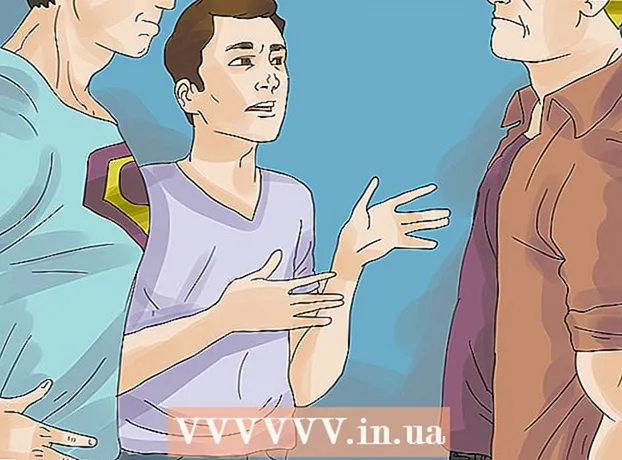நூலாசிரியர்:
Peter Berry
உருவாக்கிய தேதி:
11 ஜூலை 2021
புதுப்பிப்பு தேதி:
1 ஜூலை 2024
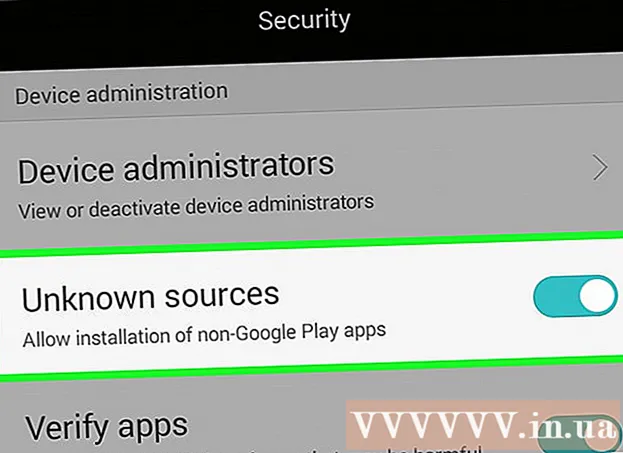
உள்ளடக்கம்
டொரண்ட் கோப்புகள் ஆன்லைனில் தரவைப் பகிர மிகவும் பிரபலமான வழிகளில் ஒன்றாகும். சரியான பயன்பாட்டைப் பதிவிறக்குங்கள், கணினியில் நீங்கள் விரும்பும் அளவுக்கு உங்கள் Android சாதனத்தில் டோரண்ட்களைப் பயன்படுத்தலாம். டொரண்ட் இணைப்பு வழியாக நீங்கள் பதிவிறக்கிய கோப்பைத் திறக்க மற்றொரு பயன்பாட்டைப் பதிவிறக்க வேண்டும். Android சாதனத்தில் டோரண்டுகளைப் பதிவிறக்கும் போது, நிறைய மொபைல் தரவைப் பயன்படுத்துவதைத் தவிர்க்க நீங்கள் வைஃபை உடன் இணைக்கப்பட வேண்டும்.
படிகள்
பகுதி 1 இன் 2: டொரண்ட் பதிவிறக்கவும்
நீங்கள் எந்த கோப்பு வகைகளை பதிவிறக்கம் செய்யலாம் என்பதைக் கண்டறியவும். உங்கள் Android சாதனத்தில் எந்தவொரு கோப்பு வகையையும் பதிவிறக்கம் செய்ய டோரண்ட்கள் உங்களை அனுமதிக்கின்றன, ஆனால் எல்லா கோப்புகளும் Android இல் இயங்காது. எடுத்துக்காட்டாக, ஒரு EXE கோப்பைப் பதிவிறக்குவது உங்களுக்கு எந்த நன்மையும் செய்யாது, ஏனெனில் இது விண்டோஸ் இயக்க முறைமைகளில் மட்டுமே இயங்குகிறது. நீங்கள் அதைப் பயன்படுத்த விரும்பினால் கோப்பை உங்கள் கணினியில் நகலெடுக்கலாம், ஆனால் அதை Android இல் பயன்படுத்த முடியாது.
- வி.எல்.சி போன்ற மீடியா பிளேயரை நிறுவினால் பெரும்பாலான மீடியா கோப்புகளை இயக்கலாம்.
- APK கோப்புகளைப் பயன்படுத்தி Android இல் பயன்பாடுகளை நிறுவலாம்.
- காப்பகத்தை குறைக்க நீங்கள் ஒரு சிறப்பு பயன்பாட்டை நிறுவ வேண்டும்.
- Android இல் வேலை செய்யாத எந்த கோப்பையும் நீங்கள் பதிவிறக்கம் செய்து பயன்படுத்த உங்கள் கணினியில் நகலெடுக்கலாம்.
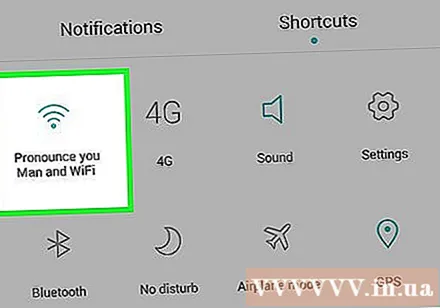
வைஃபை நெட்வொர்க்குடன் இணைக்கவும். டொரண்ட் பயன்படுத்தப்பட்டது பல, இவ்வளவு டோரண்ட்களைப் பதிவிறக்குவதற்கு முன்பு உங்கள் Android சாதனத்தை வயர்லெஸ் நெட்வொர்க்குடன் இணைக்க தரவு அறிவுறுத்தப்பட வேண்டும். இது உங்கள் மொபைல் தரவுத் திட்டத்தை மீறவில்லை என்பதையும் கூடுதல் கட்டணம் வசூலிப்பதையும் உறுதி செய்வதாகும். அதே நேரத்தில், வைஃபை மூலம் பதிவிறக்குவதும் வேகமானது.
Google Play Store இலிருந்து ஒரு டொரண்ட் பயன்பாட்டைப் பதிவிறக்கி நிறுவவும். உங்கள் Android சாதனத்தில் டொரண்ட்களை பதிவிறக்கம் செய்ய, நீங்கள் டொரண்ட் மென்பொருளை நிறுவ வேண்டும் மற்றும் பிற பயனர்களுடன் இணைக்க வேண்டும். சில பிரபலமான பயன்பாடுகள் இங்கே:- ஃப்ளட்
- uTorrent
- பிட்டோரண்ட்
- tTorrent

டொரண்டை பதிவிறக்குவதற்கு முன் டொரண்ட் பயன்பாட்டைத் திறக்கவும். கோப்பைப் பதிவிறக்கத் தொடங்குவதற்கு முன் உங்கள் அமைப்புகளைச் சரிபார்க்க வேண்டும்.
அமைப்புகள் மெனுவைத் திறக்கவும். ஒவ்வொரு பயன்பாட்டிற்கும் சோதனை செயல்முறை வேறுபட்டது. வழக்கமாக, ⋮ அல்லது ☰ ஐகானைத் தட்டி அமைப்புகளைத் தேர்ந்தெடுப்பதன் மூலம் மெனுவைத் திறக்கிறீர்கள்.
"அலைவரிசை" பகுதியைக் கண்டறியவும். இந்த பிரிவில், பதிவேற்றம் மற்றும் பதிவிறக்க வேகத்தை நீங்கள் கட்டுப்படுத்தலாம். நீங்கள் 4 ஜி நெட்வொர்க்கில் டொரண்டிற்கு செல்லும்போது இந்த விருப்பம் பொருத்தமானது. நீங்கள் Wi-Fi வழியாக டொரண்டுகளைப் பதிவிறக்கினால், வேக வரம்பைப் பொருட்படுத்தவில்லை.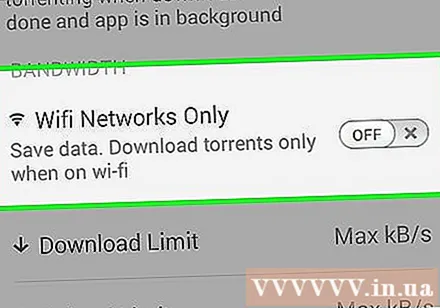
- UTorrent இல், Wi-Fi உடன் இணைக்கப்படும்போது மட்டுமே பதிவிறக்கத்தை அமைக்க முடியும். ஃப்ளட்டில், நீங்கள் "பவர் மேனேஜ்மென்ட்" மெனுவில் வைஃபை அமைப்புகளைக் காணலாம்.
பதிவிறக்க முகவரியை அமைக்கவும். "சேமிப்பிடம்" மெனுவில், பதிவிறக்கம் செய்யப்பட்ட கோப்பை சேமிக்க ஒரு கோப்புறையை நீங்கள் தேர்வு செய்யலாம். பெரும்பாலான பயனர்கள் இயல்புநிலை அமைப்புகளை வைத்திருக்கிறார்கள்.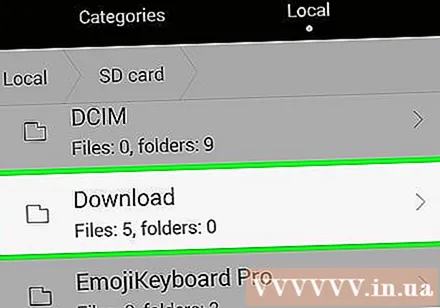
பதிவிறக்க ஒரு டொரண்ட் கோப்பைக் கண்டுபிடிக்கவும். டொரண்ட் பயன்பாட்டை உள்ளமைத்த பிறகு, கோப்பை உங்கள் கணினியில் பதிவிறக்கத் தொடங்கலாம். டோரண்ட்கள் தரவை மிக விரைவாக சாப்பிடுகின்றன, வைஃபை உடன் இணைக்கும்போது மட்டுமே நீங்கள் டோரண்ட்களை பதிவிறக்கம் செய்ய வேண்டும்.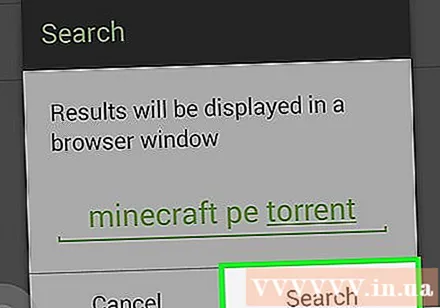
- அங்கு பல்வேறு டொரண்ட் தளங்கள் உள்ளன மற்றும் அதன் கேள்விக்குரிய சட்ட நிலை காரணமாக அடிக்கடி மாறுகின்றன. வெறுமனே, நீங்கள் கூகிளில் கண்டுபிடிக்க விரும்புவதைத் தட்டச்சு செய்து "டொரண்ட்" என்ற வார்த்தையைச் சேர்க்க வேண்டும்.
நீங்கள் பதிவிறக்க விரும்பும் நீரோட்டத்தைக் கிளிக் செய்க. தோன்றும் பயன்பாடுகளின் பட்டியலிலிருந்து உங்கள் டொரண்ட் பயன்பாட்டைத் தேர்ந்தெடுக்கவும்.
- ஒரு நீரோட்டத்தைத் தேர்ந்தெடுக்கும்போது, கோப்பு வைரஸ்கள் இல்லாததா என்பதை உறுதிப்படுத்த கருத்துகளைப் படிக்க மறக்காதீர்கள்.
- நிறைய விதை கொண்ட டொரண்டுகளைப் பதிவிறக்க முயற்சிக்கவும். இது ஒரு நல்ல இணைப்பை உறுதி செய்வதற்கும் கோப்புகளை வேகமாக பதிவிறக்குவதற்கும் ஆகும்.
- நீங்கள் ஒரு டொரண்ட் கோப்பைப் பதிவிறக்கம் செய்திருந்தாலும், அதை உங்கள் டொரண்ட் பயன்பாட்டில் திறக்கக் கோரவில்லை எனில், அதை நீங்களே திறக்க வேண்டும். உங்கள் பயன்பாட்டு தட்டில் சென்று "பதிவிறக்கங்கள்" என்பதைத் தேர்ந்தெடுக்கவும் அல்லது கோப்பு நிர்வாகி பயன்பாட்டைத் திறந்து பதிவிறக்கங்கள் கோப்புறையில் செல்லவும். டொரண்ட் கோப்பில் கிளிக் செய்து பட்டியலிலிருந்து ஒரு டொரண்ட் பயன்பாட்டைத் தேர்ந்தெடுக்கவும்.
நீங்கள் கோப்பைப் பதிவிறக்க விரும்புகிறீர்கள் என்பதை உறுதிப்படுத்தவும். பதிவிறக்கம் தொடங்குவதற்கு முன், கோப்பை மறுபெயரிட்டு வேறு சேமிப்பிட இருப்பிடத்தைத் தேர்வுசெய்ய உங்களுக்கு வாய்ப்பு உள்ளது. பதிவிறக்க பட்டியலில் கோப்புகளைச் சேர்க்க "+" பொத்தானைக் கிளிக் செய்க.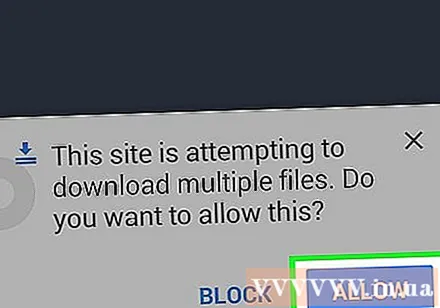
பதிவிறக்கம் முடிவடையும் வரை காத்திருங்கள். பதிவிறக்க வேகம் வரி வேகம் மற்றும் பிற பிணைய காரணிகளைப் பொறுத்தது. பதிவிறக்க நேரம் கோப்பு அளவைப் பொறுத்தது. டொரண்ட் பயன்பாட்டின் திரையில் பதிவிறக்க முன்னேற்றத்தைக் கண்காணிக்கலாம். விளம்பரம்
பகுதி 2 இன் 2: பதிவிறக்கம் செய்யப்பட்ட கோப்புகளைத் திறக்கவும்
டொரண்ட்கள் கோப்புகளை எவ்வாறு மாற்றுகின்றன என்பதை அறிக. டொரண்ட்ஸ் அனைத்து கோப்பு வடிவங்களையும் மாற்றுவதற்கான ஒரு வழியாக செயல்படுகிறது, அதாவது சரியான பயன்பாடு நிறுவப்படாமல் பதிவிறக்கம் செய்யப்பட்ட கோப்பை நீங்கள் பயன்படுத்த முடியாது. எடுத்துக்காட்டாக, டொரண்ட் கோப்புகளின் பொதுவான வடிவம் RAR ஆகும், ஆனால் Android அதை பிரித்தெடுக்க முடியாது. கோப்பு வடிவங்களைத் திறக்க நீங்கள் இணக்கமான பயன்பாட்டைப் பதிவிறக்க வேண்டும்.
கோப்பு மேலாளர் பயன்பாட்டைப் பதிவிறக்கவும். நீங்கள் ஒரு டொரண்டை பதிவிறக்கம் செய்தவுடன், கோப்பு இருப்பிடத்தை அடிக்கடி மாற்ற வேண்டும். இன்னும் சிறப்பாக, நீங்கள் பதிவிறக்கிய கோப்புகளை விரைவாகக் கண்டுபிடித்து நிர்வகிக்க கோப்பு நிர்வாகி பயன்பாட்டை நிறுவவும். சில பிரபலமான பயன்பாடுகள் இங்கே: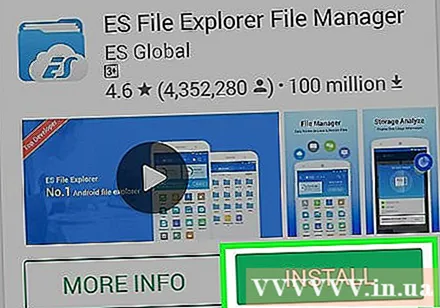
- ES கோப்பு எக்ஸ்ப்ளோரர்
- ரூட் எக்ஸ்ப்ளோரர்
- மந்திரி சபை
RAR வடிவமைப்பைத் திறக்க ஒரு காப்பகத்தை அல்லது கோப்பு திறப்பாளரைப் பதிவிறக்கவும். நீங்கள் ஒரு RAR காப்பகத்தைத் திறக்க வேண்டும் என்றால், நீங்கள் ஒரு சிறப்பு பயன்பாட்டைப் பயன்படுத்த வேண்டும். இந்த கோப்பை திறக்க பல கோப்பு சேமிப்பு மற்றும் திறக்கும் பயன்பாடுகள் உள்ளன.
எம்.கே.வி கோப்புகளைத் திறக்க மீடியா பிளேயர் பயன்பாட்டைப் பதிவிறக்கவும். டொரண்டிலிருந்து பதிவிறக்கம் செய்யப்பட்ட பல வீடியோக்கள் எம்.கே.வி வடிவத்தில் உள்ளன. இயல்புநிலை வீடியோ பிளேயர் சில நேரங்களில் இந்த வடிவமைப்பைத் திறக்கத் தவறிவிடுகிறது. சில பிரபலமான மற்றும் இலவச பயன்பாடுகள் இங்கே: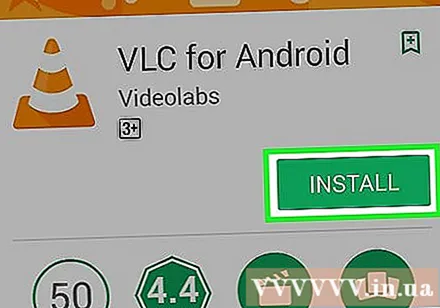
- Android க்கான VLC
- MX பிளேயர்
APK கோப்புகளை நிறுவ உங்கள் சாதனத்தின் பாதுகாப்பு அமைப்புகளை மாற்றவும். டொரண்ட் கோப்பு மூலம் நீங்கள் Android பயன்பாடுகளைப் பதிவிறக்கம் செய்தால், உங்கள் பாதுகாப்பு அமைப்புகளை சரிசெய்வதன் மூலம் பயன்பாடுகளை நிறுவலாம், பிற மூலங்களிலிருந்து பயன்பாடுகளை நிறுவ அனுமதிக்கிறது. பயன்பாடு நம்பகமானதாக இருப்பதை உறுதிசெய்க, ஏனெனில் இது உங்கள் சாதனத்தை தீம்பொருளால் எளிதில் பாதிக்கலாம்.
- அமைப்புகள் பயன்பாட்டைத் திறந்து பாதுகாப்பைத் தேர்ந்தெடுக்கவும்.
- "தெரியாத மூலங்கள்" பெட்டியை சரிபார்த்து, நீங்கள் செயல்படுத்த விரும்புகிறீர்கள் என்பதை உறுதிப்படுத்தவும்.
- பதிவிறக்க கோப்புறையில் செல்லவும் மற்றும் APK கோப்பில் கிளிக் செய்யவும். பயன்பாட்டை நிறுவ வழிமுறைகளைப் பின்பற்றவும்.
எச்சரிக்கை
- பதிப்புரிமை பெற்ற உள்ளடக்கத்தைப் பதிவிறக்குவது பெரும்பாலான நாடுகளில் சட்டவிரோதமானது.
- சில கேரியர்கள் போக்குவரத்தை கட்டுப்படுத்தும் அல்லது அனைத்து டொரண்ட் பரிமாற்றங்களையும் தடுக்கும். Wi-Fi உடன் இணைக்கப்படும்போது மட்டுமே டோரண்டுகள் பதிவிறக்கம் செய்யப்பட வேண்டும்.